Cara Download Aplikasi Android - Tutorial sederhana ini
mungkin sudah dikuasai oleh hampir semua pengguna smartphone / device
dengan sistem operasi Android. Namun dari yang saya lihat masih banyak
yang belum mengetahui cara download aplikasi pada gadget Android, dan
memang tutorial dasar untuk Android
ini ditujukan untuk pengguna baru device Android (newbie). Ada 2 cara
yang bisa dilakukan oleh pengguna untuk mendownload aplikasi secara
resmi, yakni lewat device (smartphone atau PC tablet) secara langsung
atau mendownload aplikasi lewat PC
yang langsung dikirimkan ke device anda. Namun untuk posting ini saya
hanya akan memberikan cara mendownload aplikasi langsung dari gadget.
 |
| Cara Instal Aplikasi Android |
Cara mendownload aplikasi ini bisa digunakan untuk semua merek gadget
dengan sistem operasi Android, baik Sony Xperia, Samsung Galaxy, HTC,
ataupun merek lainnya. Oke saya tidak akan mengetik panjang lebar lagi,
untuk cara mudahnya kita langsung saja ke TKP :D
Untuk mendownload aplikasi di Android secara resmi, anda bisa
menggunakan aplikasi Google Play (dulu bernama Android Market) yang
biasanya sudah bisa ditemui dibagian Home Screen atau halaman depan
(seperti yang ditunjukkan panah berwarna hijau) dan pada menu di gadget
anda.
Tapi sebelumnya pastikan anda sudah memiliki akun google (seperti gmail)
dan sudah sign in dengan gadget anda tersebut. Karena akun google
sangat penting untuk dapat memanfaatkan semua fitur yang ada pada device
Android termasuk untuk urusan download aplikasi.
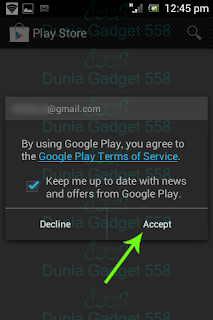
Jika muncul Google Play terms of service seperti gambar diatas, silahkan pilih accept (terima)
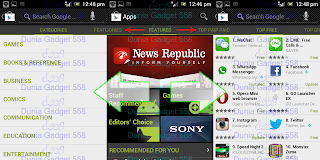
Lalu akan muncul home page dari Google play (pada gambar di tengah). Anda dapat menyapu layar ke kanan atau ke kiri untuk melihat menu lain seperti kategori, apps top paid (berbayar teratas), top free (gratis teratas) dll.
Namun jika di tahap ini dan tahap selanjutnya ada beberapa pesan error seperti "No Internet connection", "Connection Timeout" dan sebagainya, mungkin posting di halaman cara mengatasi Google Play error bisa membantu menyelesaikannya.
Namun jika di tahap ini dan tahap selanjutnya ada beberapa pesan error seperti "No Internet connection", "Connection Timeout" dan sebagainya, mungkin posting di halaman cara mengatasi Google Play error bisa membantu menyelesaikannya.
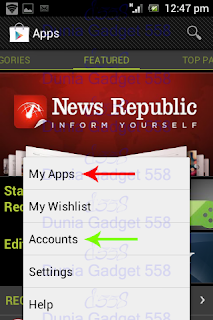
Anda pun dapat sign in dengan akun google lain (jika punya lebih dari satu akun) dengan menyentuh softkey (pilihan) lalu pilih accounts
(seperti yang ditunjukkan panah berwarna hijau). Jika ingin melihat
aplikasi apa saja yang sudah terinstall atau membutuhkan update, anda
dapat memilih My Apps. Pada pilihan tersebut anda juga bisa melihat aplikasi yang sudah pernah anda hapus atau uninstall.

Jika anda ingin melakukan pencarian cepat, anda dapat menyentuh icon
kaca pembesar pada bagian atas layar, lalu akan muncul seperti gambar
diatas, ketik nama aplikasi yang anda inginkan.
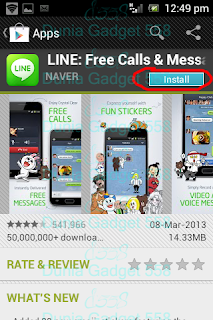
Nah jika anda sudah menemukan aplikasi yang anda inginkan, sentuh pilihan install (seperti yang dilingkari)

Namun hati - hatilah dalam memilih aplikasi, karena tidak semua aplikasi
aman untuk di install. Terkadang aplikasi tertentu membawa virus mulai
dari yang tidak berbahaya (sekedar mengirim sms ke kontak anda tanpa
sepengetahuan anda) hingga yang berbahaya (mencuri data pribadi seperti
e-mail, informasi log aplikasi tertentu, yang sangat berbahaya terutama
jika device anda sering digunakan untuk mobile banking). Lihat apa saja
akses yang diminta oleh aplikasi tersebut pada tab permission. Untuk tips yang lebih lengkap silahkan anda baca di halaman tips memilih aplikasi Android. Jika sudah yakin, silahkan sentuh Accept & download.

Lalu jika anda menarik panel notifikasi (biasanya ada di atas layar)
akan terlihat seperti gambar di atas. Itu artinya aplikasi sudah mulai
di download.




0 komentar:
Post a Comment